この記事で分かること!
以上です。ぜひ最後までご覧ください!
ミラーリングのメリットとは?

日々の生活や仕事は無線(ワイヤレス)での操作が主流ですので、無線タイプのミラーリングに絞ってお伝えするとともに、ミラーリングのメリットについてもお伝えします。
①離れた場所でも操作できる
Wi-Fi接続で画面のミラーリングができるのでケーブルの必要はなし!テレビ画面やモニターなどの離れた場所から映像、音声を転送することができます。
おすすめは寝室!ベットで寝ころびながら操作できるので、就寝前の時間がかなり充実しますよ。
②充電も同時にできる
無線で操作できるため、充電器に差し込みながら使うことができます。動画視聴で長時間ミラーリングする場合は、無線でつなぐと充電が効率化できます。
③購入した動画や音楽を大画面で再生できる
動画や音楽を大画面で見たい!って思いませんか?ミラーリングではそれが可能になります。購入した動画や音楽をテレビに映して楽しみましょう!
ポップインアラジン2・iPhoneとのミラーリング方法(AirPlay)
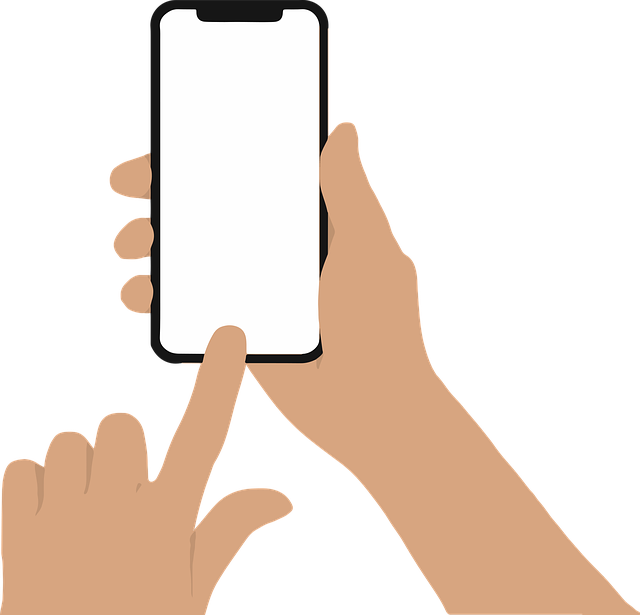
ポップインアラジン2とiPhoneのミラーリング方法について、画像付きで解説していきます!
①メニューを表示させる
iPhoneの画面上部から下にスクロールすると「メニュー」があるので表示させます。
②スクリーンミラーリングを選択する
下記、「画面スクリーンミラーリング」を選択します。
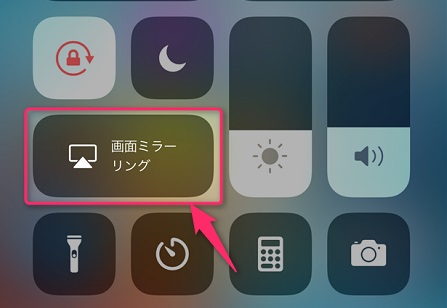
③同期するデバイス名が出ればミラーリング完了!
デバイス名が出たらOK!これで完了です。カンタンにできますよ!
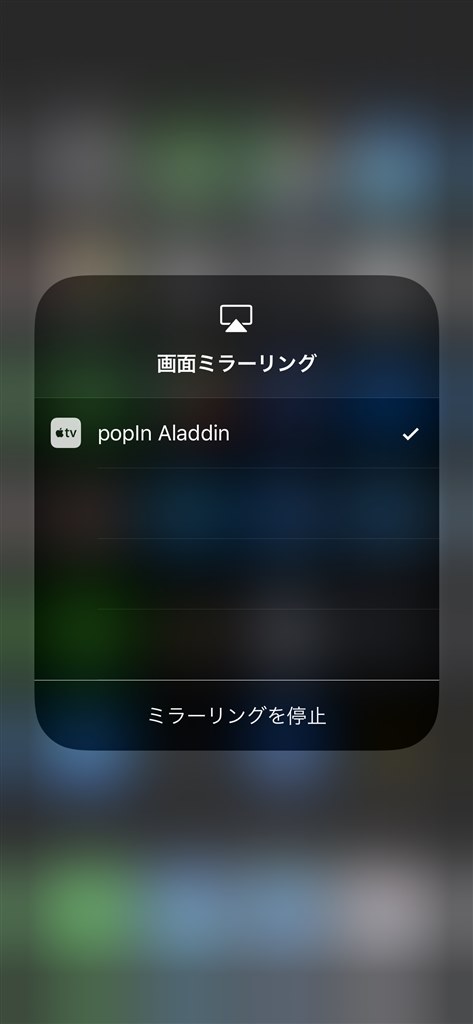
ポップインアラジン2・Androidとのミラーリング方法(Miracast)

次に、ポップインアラジン2とAndroid端末とのミラーリング方法をお伝えします。Androidに関しては「Miracast」でミラーリング設定します。
なお、Androidに関しては対応機種が限られているため、機種によってはミラーリングができないケースがあります。
以下に対応機種の一覧があるので、該当した方はミラーリング接続を行ってください。
・Sony XPERIA-SOV38
・Samsung galaxy S10
・Samsung galaxy S7edge
・Samsung galaxy MEGA2
・Xiaomi 5
・Nubia Z11
・Samsung I9195i
・Sony XPERIA-XZ1
・VIVO-X21
①Miracastの設定
ポップインアラジン2とお手元のAndroid端末(スマホ・パソコンなど)を同一のWi-Fi回線に繋ぎます。
②ポップインアラジン2からの設定
ポップインアラジン2から「システム環境設定」⇒「その他の設定」⇒「Miracast」と進んでいきましょう。
③Android端末からの設定
Android側端末の選択画面で「popIn Aladdin」または「MCast_●●●●」を選択
④Android端末がポップインアラジン2に検出されればOK!
ポップインアラジン2に、Android端末が検出されると設定完了です。
が、iPhone・Androidともに「Wi-Fi環境」が必須になります。
Wi-Fi環境が整っていないと設定ができないのでご注意ください!
この機会に、自宅の通信を安定させたい方は以下のタイプを選ぶのがいいでしょう。
✅通信速度が上がり快適に!
✅簡単に接続ができる!
✅購入時に現金キャッシュバックを受け取ることができる!
上記を満たしたWi-Fiルーターが「ドコモhome5G」です。
↓24時間申込み可能!下記をクリック↓
おすすめのWi-Fiルーター「ドコモhome5G」に関して、性能やお得なキャンペーンの詳細など、下記の記事で詳しく紹介しています!
Wi-Fiはプロジェクターだけでなく、日々の生活で使う
✔スマホ
✔パソコン
などを使う際に必須のアイテムです。
生活の基盤を支えるためにも、高性能のWi-Fiルーターに変えてみるのはいかがでしょうか。
気になる方はどうぞご覧ください。
ポップインアラジン2でミラーリングした感想が知りたい!

ここからは、実際にポップインアラジン2でミラーリングしたレビューをまとめましたので、ミラーリングを行う際のご参考にしてください。
内蔵されていないアプリをミラーリング
ポップインアラジン2にはYouTubeなど様々なアプリが揃っていますが、内蔵されてないアプリもあるので、その場合はミラーリングが機能します。
よく使うアプリが、ポップインアラジンで見れたらなぁ~という願いを叶えてくれますよ!
在宅ワークにもおすすめ!
コロナの影響で増えた在宅ワークにもミラーリング機能は有効です。ミラーリングでweb会議を投影、最新ニュースを大画面で共有、時計を投影して時間の管理など、様々な形で在宅ワークの生産性を向上してくれることでしょう!
レッスンが大画面で見やすい!
資格学習やトレーニングなどで多く使われているweb講義やwebレッスンなども、ミラーリングを使って大画面で見ることができます。
特にヨガなどのトレーニングは、インストラクターの動きが大きい画面で見やすくトレーニングがスムーズにいく効果が得られそうです。
MacBook/iMac/iPadの画面は「Airplay」で接続
iPhoneでAirPlayを使う方法をお伝えしましたが、Apple製のデバイスならAirplayを接続してミラーリングすることができます。
拡張してデュアルディスプレイにすることも可能、そのままミラーリングすることで拡張性が一気に向上していきます。
※ちなみにですが、「Apple TV」はポップインアラジン2に内蔵されていません。ですが、iPhoneアプリからAirplayを使えば、ポップインアラジン2で再生可能です。ミラーリングで寝る前タイムが充実して、寝れなくなる可能性あるので注意です!
まとめ
ここまで、ポップインアラジン2のミラーリング方法をiPhone・Androidに分けてお伝えしてきました。
ポップインアラジン2単体でもかなりの機能が搭載されていますが、ミラーリング機能が加わることでさらに充実したおうち時間が過ごせそうです!
ポップインアラジン2の通常価格は99,800円(税込)。
すぐ買える値段ではありませんが
✅ポップインアラジン2を安く買う方法
✅レンタルして試してみる
こういったやり方で賢く手に入れることもできますよ!
ぜひ、参考にしてみてくださいね~!



コメント